راهنمای خرید رم (RAM) کامپیوتر

بیایید با یک سوال شروع کنیم: دلتان میخواهد کامپیوترتان را آپگرید کنید و پول کافی برای خرید یک کارت گرافیک قوی یا پردازنده (CPU) حرفهای ندارید؟ سادهترین راهکار در چنین شرایطی، بهروزرسانی حافظهی رم کامپیوتر است. ارتقای رم در عین کمهزینه بودن، میتواند تاثیر ملموسی روی عملکرد کلی کامپیوتر بگذارد و سرعت بالاتری را برایتان مهیا کند. تا امروز استفاده از 8 گیگابایت رم در کامپیوترها یک استاندارد حداقلی بود و حالا با معرفی بازیهای جدید، اکثر سازندهها استفاده از حداقل 16 گیگابایت را توصیه میکنند. اما انتخاب یک رم خوب تنها به مشخص کردن مقدار آن خلاصه نمیشود. فاکتورهای متعددی برای انتخاب یک رم خوب وجود دارند که توجه به آنها میتواند خرید بهتری را برایتان رقم بزند. شما باید قبل از خرید به مواردی از قبیل سرعت، زمان تاخیر و تعداد کانال هم دقت کنید و اینجا است که انتخاب رم کمی دشوار میشود. با مطالعهی این راهنمای خرید، میتوانید آگاهانهتر نسبت به خرید رم اقدام کنید.
سایز و فرم ساختاری
دو فرم ساختاری کلی برای حافظههای رم وجود دارد که یکی از آنها DIMM است و دیگری SO-DIMM نامیده میشود. این دو با وجود شباهتهای تکنولوژیک و کاربردی زیادی که دارند، نباید با هم اشتباه گرفته شوند. تفاوت اصلی در سایز این ماژولها است. DIMM ابعاد بزرگتر و کشیدهتری دارد و در کامپیوترهای دسکتاپ استفاده میشود. اما SO-DIMM کوچکتر است و به همین دلیل در لپتاپها و کامپیوترهای All in One به کار میرود.

انواع حافظهی رم
حافظههای رم در انواع مختلفی ارائه شدهاند و با عنوان شمارهداری از استاندارد DDR از یکدیگر قابل تشخیص هستند. استانداردهای DDR که با ترتیب شمارههایشان مشخص میشوند، تا DDR4 معرفی شدهاند و هر کدام در مقایسه با نسل قبلی بهبود پیدا کردهاند. در حالت کلی میتوان گفت هر نسل DDR در مقایسه با نسل قبلی سرعت بیشتری دارد، برق کمتری مصرف میکند و زمان تاخیر را کمتر کرده است. عامل محدود کنندهای که بر سر راه کاربر وجود دارد، این است که نمیتوان از هر نسل از این حافظهها روی کامپیوتر طراحی شده برای نسل قبلی استفاده کرد. زیرا استانداردهای DDR در تعداد پینهای اتصال و فاصلهی بین شکاف وسط ماژول با هم تفاوت دارند. مثلا در مدل DIMM رم DDR3 شاهد 204 پین بودیم و حالا تعداد پینها در رمهای DDR4 دسکتاپی به 288 عدد رسیدهاست. بنابراین برای کامپیوتری که برای استفاده از رم DDR3 طراحی شده، نمیتوانید رمهای DDR4 را به خدمت بگیرید. هر مادربرد کامپیوتر، تنها یک نوع از این استاندارد را قبول میکند و همین مادربرد است که اجازهی استفاده از انواع مختلف را نمیدهد. اگر نمیدانید چه نوع حافظهای در کامپیوتر شما وجود دارد، شاید بتوانید از روی زمان خرید کامپیوتر به نوع حافظهی آن پی ببرید:
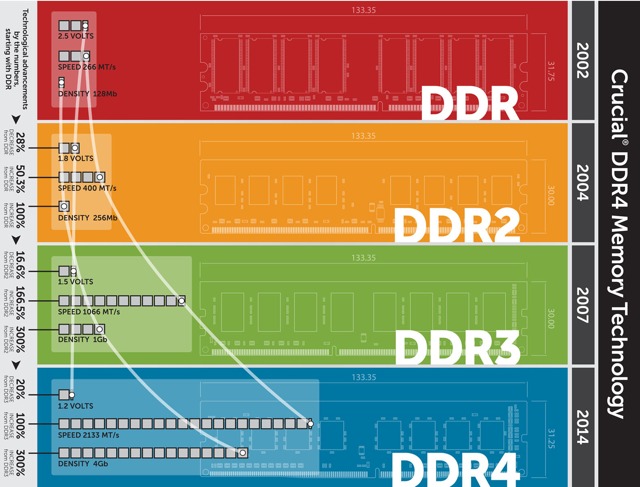
مدل DDR: در کامپیوترهای سال 2002 میلادی (1381 شمسی) به کار میرفت.
مدل DDR2: از اواسط سال 2002 میلادی (1381 شمسی) معرفی شد و از همان زمان در کامپیوترها به کار رفت.
مدل DDR3: از سال 2007 میلادی (1386 شمسی) در کامپیوترها به کار رفته و بیشترین میزان نفوذ را در بازار کامپیوتر داشته است.
مدل DDR4: در سال 2014 میلادی (1393 شمسی) معرفی شده و تا به حال سریعترین استاندارد این خانوده است.
ظرفیت رم و پیکربندی
حالا دیگر در دوره و زمانهای زندگی میکنیم که استفاده از رمهای سه و چهار گیگابایتی در گوشیهای موبایل به امری طبیعی تبدیل شدهاست. در چنین شرایطی اصلا عجیب نیست که در کامپیوترها از رم 8 و 16 گیگابایتی و حتی بیشتر از آن استفاده شود. حالا که حافظههای رم به قیمتهای مناسبی رسیدهاند، دیگر جایز نیست که در خرید رم به فکر صرفهجویی در هزینهها بود. حالا دیگر برای یک کامپیوتر ساده که وظایفش به بازکردن چند فایل متنی و مرور وب محدود میشود هم حداقل رم 8 گیگابایتی پیشنهاد میشود. برای آنهایی که میخواهند برای مقاصد مدلسازی سهبعدی، تدوین یا بازی کردن کامپیوتر تهیه کنند، انتخاب کمتر از 16 گیگابایت منطقی نخواهد بود. ممکن است عدهای بین انتخاب حافظهای سریعتر با ظرفیت کمتر و حافظهی کندتر با ظرفیت بیشتر دچار تردید شوند. در چنین شرایطی بهتر است ظرفیت بیشتر را به عنوان اولویت اول قرار دهید و حافظهای با بیشترین ظرفیت ممکن را انتخاب کنید.

در ضمن، دقت به تعداد کانال را هم باید در دستور کار قرار دهید. در بازار امروز شاهد رمهای تک کاناله، دو کاناله و چهار کاناله هستیم که هر یک تعریف خاص خود را دارند. در حالت کلی افزودن تعداد کانال یا استفاده از سیستم چند کانال در رمها باعث افزایش پهنای باند در دسترس خواهد شد. بدین ترتیب حافظهی رم میتواند میزان بیشتری از دادهها را در هر لحظه جابجا کند. خیلی بهتر است به جای خرید یک عدد رم تک کاناله با ظرفیت زیاد، دو عدد رم با نصف ظرفیت مدل اول بخرید و از آنها در حالت دو کاناله استفاده کنید.
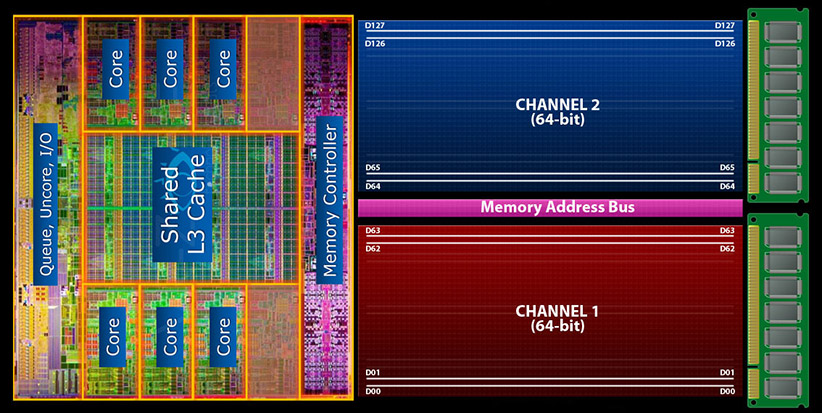
سرعت و زمانبندی تاخیر
سرعت حافظههای رم با واحد مگاهرتز بیان میشود و از اعداد مشخصی خارج نیست. به عنوان مثال بین 2133 مگاهرتز تا 2400 مگاهرتز، فرکانس دیگری وجود ندارد و حافظهی شما باید یکی از فرکانسهای معتبر را داشته باشد. دو نوع نمایش برای فرکانس وجود دارد که در واقع معادل هستند و با یک فرمول ساده به یکدیگر تبدیل میشوند. به عنوان مثال ممکن است گاهی عبارت DDR3-1600 را ببینید و گاهی هم با PC3-12800 مواجه شوید. در این دو عبارت، عددی که پس از DDR و PC میآید به نوع ماژول حافظه اشاره میکند و عدد انتهایی، فرکانس را نمایش میدهد. در عبارتی که شامل DDR است، عدد انتهایی مستقیما به فرکانس (بر حسب مگاهرتز) اشاره دارد و عدد مورد استفاده در نمایش PC، به حداکثر سرعت انتقال داده بر حسب مگابایت بر ثانیه اشاره میکند. عدد دوم از ضرب فرکانس اصلی در عدد هشت حاصل میشود؛ یعنی اگر ماژول حافظهای دیدید که فرکانس را با عبارت PC درج کرده بود، سریعا عدد اصلی را بر هشت تقسیم کنید تا به فرکانس اصلی برسید. در رابطه با فرکانس یا همان سرعت رم، توجه به دو نکته اهمیت دارد. اول این که همواره سعی کنید حافظهای با بیشترین سرعت تهیه کنید و دوم این که از سازگاری فرکانس رم با حداکثر فرکانس قابل پشتیبانی توسط مادربردتان اطمینان کسب کنید. تمام سازندگان مادربرد برای اسلاتهای رم محصولات خود میزان فرکانسهای پشتیبانی شده و حداکثر این مقدار را اعلام میکنند. چنانچه فرکانس رم شما از حداکثر فرکانس قابل پشتیبانی توسط مادربردتان بیشتر باشد، حافظهی رم با سرعتی کمتر از سرعت اصلی خود کار خواهد کرد.

فاکتور دیگری با عنوان تاخیر (Latency) در مورد رم مطرح میشود که به صورت عبارتهایی سه یا چهار عددی نمایش داده میشود. هر یک از این اعداد معرف نوع خاصی از تاخیر هستند که معروفترین آنها، اولینشان است. عدد اول با عنوان CAS Latency شناخته میشود که واحدش سیکل ساعت است و با CL نمایش داده میشود. این زمان تاخیر در واقع زمانی است که بین ارسال دستور و اجرای آن فاصله میافتد. بین تاخیر حافظه و سرعت آن رابطهی خاصی وجود دارد که درک آن از اهمیت بالایی برخوردار است. هر قدر فرکانس حافظهای بیشتر باشد و زمان تاخیر کمتری هم داشته باشد، عملکرد حافظه بهتر است. خیلیها تنها به فرکانس و عدد CL دقت میکنند و متوجه میشوند که هرچقدر فرکانس افزایش پیدا میکند، عدد CL هم زیاد میشود. به همین دلیل عدهای تصور میکنند به دلیل افزایش تاخیر CAS با افزایش فرکانس، عملا بخشی از سرعت اعلام شده غیرقابل دستیابی است. اما حقیقت این است که همراه با افزایش فرکانس زمان تاخیر کاهش پیدا میکند یا در بدترین حالت تقریبا ثابت باقی میماند.
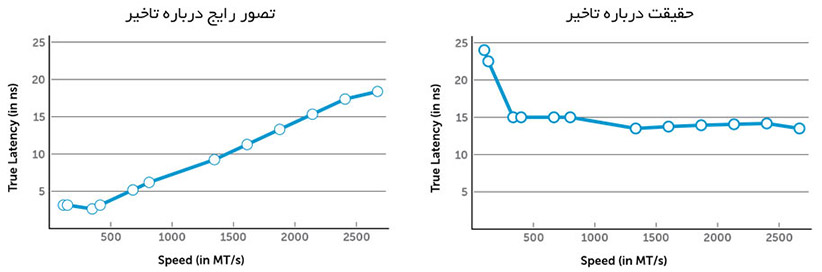
دلیل این امر را میتوان به این شکل توضیح داد: عددی که برای CL بیان میشود، بیانگر تعداد سیکلهای ساعتی است که از زمان ارسال دستور تا اجرای آن طول میکشد و به هیچ وجه به میزان زمان سپری شده به ثانیه مربوط نیست. هر سیکل ساعت، برای خودش ارزش زمانی خاصی در واحد نانو ثانیه (ns) دارد و زمان تاخیر نهایی باید از حاصل ضرب تعداد سیکلها در ارزش زمانی هر سیکل به دست آید. ارزش هر سیکل را میتوان با معکوس کردن فرکانس حافظه به دست آورد؛ چرا که طبق یک قانون فیزیکی، دوره معکوس فرکانس است. مثلا اگر یک حافظهی رم DDR3 در فرکانس 533 مگاهرتز و CL7 ارایه شود، هر سیکل ساعت در آن 1/533000000 ثانیه خواهد بود که معادل 1.87 نانوثانیه است. حال در این حافظه مقدار حقیقی CAS برابر است با 13.09 نانوثانیه. اگر بخواهیم مقایسهی سادهای داشته باشیم، رم دیگری از نوع DDR4 با فرکانس 800 مگاهرتز و CL9 را در نظر بگیرید. در این حافظه مقدار هر سیکل 1.25 نانوثانیه خواهد بود و از ضرب آن در عدد 9 تاخیر 11.25 نانوثانیه به دست خواهد آمد. مشاهده میکنید که با وجود بیشتر بودن عدد CL در مثال DDR4، تاخیر واقعی کمتری به دست آمد. دلیل این است که فرکانس ابتدایی تولید حافظههای DDR4 از DDR3 ها بیشتر است و همین موضوع باعث کمتر شدن ارزش زمانی هر سیکل میشود.
تاخیر حقیقی= تعداد سیکل ساعت x زمان هر سیکل ساعت
مشکل اینجا است که تمام سازندگان حافظه رم برای بیان زمان تاخیر به مقدار CL بسنده میکنند و تنها این مقدار را روی حافظه مینویسند. با در اختیار داشتن CL تنها یک مولفه از معادلهی بالا در اختیار خواهد بود که نمیتوان با استفاده از آن به زمان تاخیر پی برد. اگر میخواهید دربارهی سرعت پاسخدهی یک ماژول حافظه قضاوت کنید، باید از دیدگاه نانو ثانیه به آن نگاه کنید. در جدول زیر میتوانید نمونهای از این حقیقت را مشاهده کنید و ببینید چطور ممکن است ماژولی با CL بیشتر، تاخیر کمتری داشته باشد. حالا برآیند همهی این صحبتها چیست؟ مطمئنا برایتان سوال پیش آمده که بالاخره چطور میتوان از میان ماژولهای رم موجود، یکی را انتخاب کرد؟ توصیهی ما این است که تنها به سرعت مگاهرتزی دقت کنید و بیشترین فرکانسی را که با جیبتان همخوانی دارد انتخاب کنید. مطمئن باشید با افزایش فرکانس، زمان تاخیر واقعی عملا بدون تغییر باقی مانده است.
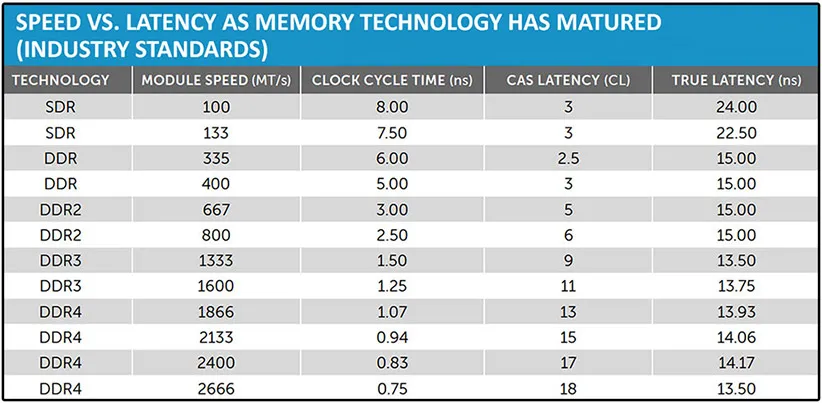
حالا که فرق بین انواع رم را متوجه شدهاید و درک درستی از فرکانس و زمان تاخیر پیدا کردهاید، انتخاب یک رم خوب دیگر کار سختی نیست. کافی است به نیاز خود توجه کنید و یک مدل خوب از تولیدکنندهی مطرح برای خودتان انتخاب کنید. یادتان باشد همیشه ظرفیت بیشتر از سرعت بیشتر بهتر است. ظرفیت بیشتر سلطان بیچونوچرای دنیای رمها است.



سلام
من لپ تاپ لنوو s540 دارم میخوام بدونم رم کروشال ۱۶ گیگ کدوم مدلش به لپ تاپ من میخوره مثلا رم لپ تاپ DDR4 دو کاناله ۳۲۰۰ مگاهرتز CL22 کروشیال مدل CT16 میخوره به سیستم من!
سلام و عرض ادب
من یک رم ۸ خرید که به سیستمم میخوره و تو برنامهcpuid رم رو نشون میده اما مادربورد شناسایی نمیکنه که بتونم ازش استفاده کنم،درضمن سیستمم دوکاناله هستش یکی از رم ها۴هستش و دیگری۸ که برام نشون نمیده
لطفا راهنمایی بکنید با تشکر
با سلام و عرض ادب و احترام خدمت شما و همه عزیزان
میخواستم رم لب تاب رو از ۴ به ۱۶ افزایش بدم لبتابم سونی وایو هست روی رم نوشته شده
4GB 1RX8 PC3L- 12800S 11-12 B4
الان برای خرید رم بالاتر کدام نوشته باید دقیقا با رم بالاتر همخونی داشته باشه و باید انتخاب کرد
اگر مدل خاصی هم مد نظرتون هست بگید
لطفا راهنمایی کنید با سپاس